Win10系统桌面此电脑不见了怎么办?有用户重装了Win10系统之后,桌面只有一个回收站图标,没有此电脑,该如何恢复呢?下面就给大家分享Win10系统桌面添加我的电脑的方法。
解决方法:
1、在桌面空白区域,点击鼠标右键,在右键菜单中点击【个性化】;
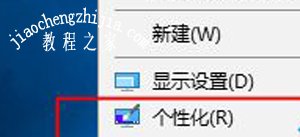
2、打开系统设置,点击左侧的【主题】,然后右侧找到相关设置下的【桌面图标设置】,点击它;

3、勾选【计算机】,点击确定,同理如果需要显示网络等图标,也是勾选上即可;

4、这样win10桌面上就显示此电脑图标了。

Win10系统教程推荐:
Win10系统笔记本电脑查看电池损耗的操作方法
Win10系统无法安装支付宝控件的解决方法
Win10系统怎么关闭锁屏 锁屏界面的取消方法














